Hur man vidarebefordrar bild med bildtext på WhatsApp
För det mesta får vi bilder på WhatsApp med bildtexter. Det är vanligtvis ett motiverande, nyheter eller roligt meddelande där både bilden och orden är väldigt viktiga.
När du vidarebefordrar dessa bilder till andra kontakter försvinner bildtexten och bilden är meningslös utan den. Det finns ett enkelt sätt att vidarebefordra bild med bildtext på WhatsApp.
Du kanske blir förvånad över att se att den här metoden inte är mycket komplex och något annorlunda än hur du är van att vidarebefordra bilderna.
Tänk bara på att alla bilder du vidarebefordrar kommer att bli en del av din WhatsApp-säkerhetskopia om du aktiverade den. För att undvika det kan du helt enkelt inaktivera säkerhetskopieringen; läs om det här.
På plussidan, när du överför din WhatsApp till en annan enhet, kommer dessa bilder också att återställas. Om du behöver flytta WhatsApp från iPhone till Android, läs vårt inlägg om hur man gör det på bästa möjliga sätt.
Vidarebefordra WhatsApp-foto med bildtext på Android
1. Öppna WhatsApp och gå till bilden du vill vidarebefordra.
2. Tryck länge på bilden. Du kommer att se många ikoner uppe till höger som ‘Svara’, ‘Stjärna‘, ‘Radera’, ‘Dela’ och ‘Vidarebefordra’.
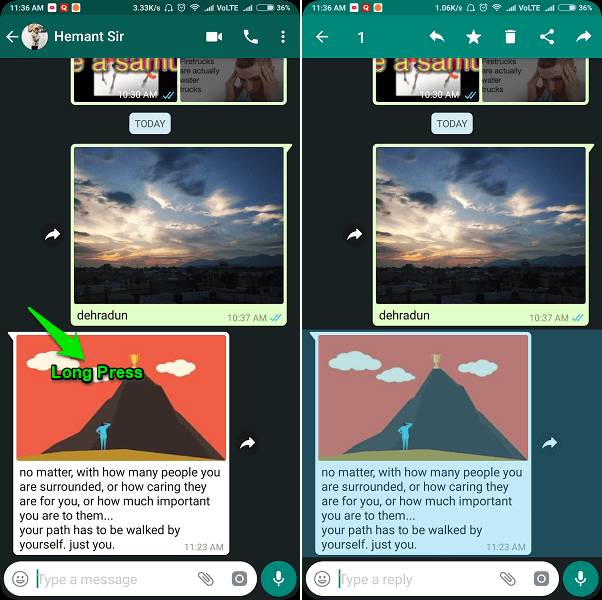
3. Klicka på ‘Dela ikon‘.
Kom ihåg, tryck inte på ikonen ‘Vidarebefordra’. Det är där du har gjort fel.
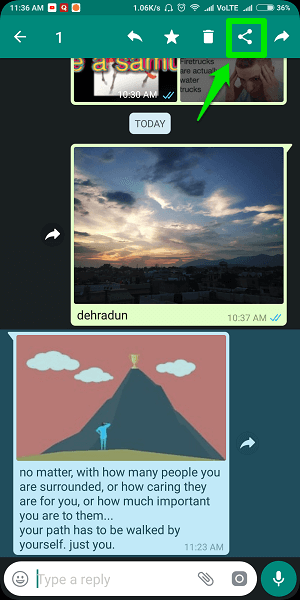
4. Efter att ha tryckt på ‘Dela’-ikonen kommer du att se alternativet för alla sociala medier och andra appar. Tryck på ‘WhatsApp ikon‘.
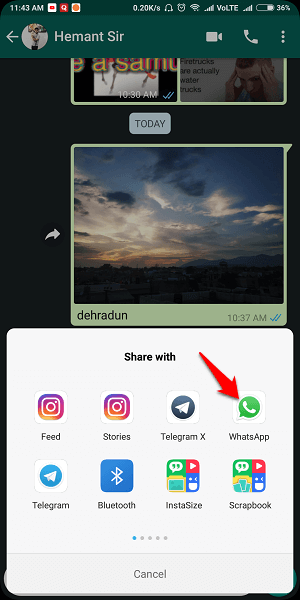
5. Tryck sedan på chatt eller grupp du vill skicka bilden och sedan på ‘Tick-knapp‘ längst ner till höger.
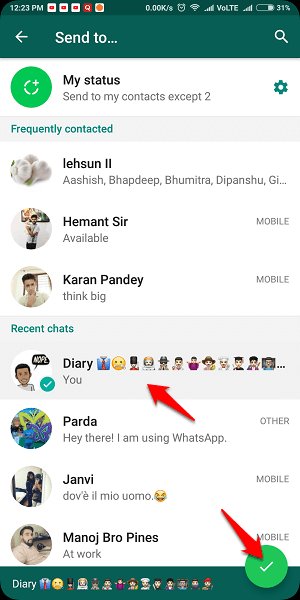
6. Därefter kommer du att se alternativen för att redigera bild och bildtext innan du skickar. Du kan göra nödvändiga ändringar eller trycka direkt på ‘Skickaknappen längst ner till höger.
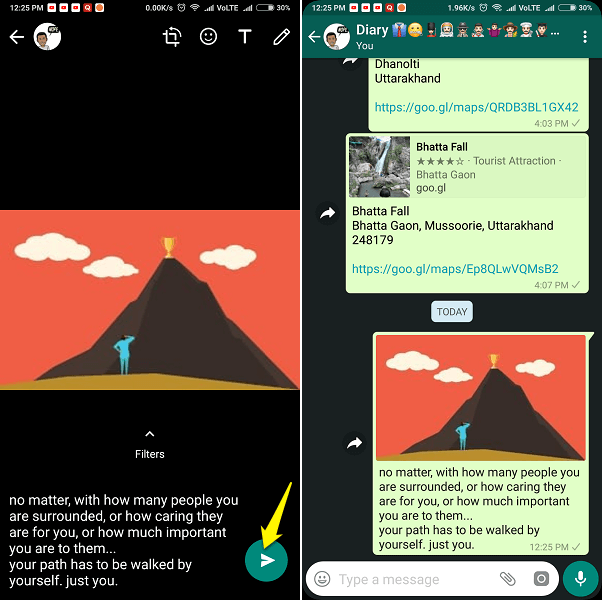
Det är gjort. Det finns en begränsning att du bara kan vidarebefordra en bild åt gången för att vidarebefordra den med bildtexten med den här metoden. Så fort du väljer den andra bilden försvinner alternativet Dela.
Det finns ytterligare ett sätt att vidarebefordra bilden med en bildtext. Öppna bilden och tryck på ikonen med 3 punkter längst upp till höger. Tryck på ‘Dela’ och följ sedan steg 4, 5 och 6 ovan.
Läs också: Hur man stoppar WhatsApp från att spara bilder till galleri/kamerarulle
Vidarebefordra bild med bildtext på WhatsApp: iPhone
Det finns inget så kort trick på iOS som Android men det är enkelt.
1. Tryck länge på bildtexten på bilden och tryck sedan på ‘Kopiera‘.
2. Tryck nu länge på bilden och tryck sedan på ‘Framåt‘.
3. Det kommer att finnas möjlighet att välja fler meddelanden (hoppa över det) och en ‘Framåt ikon‘ på botten. Tryck på den.
4. Tryck på ‘WhatsApp‘ från delningsalternativet och välj chatten/chattar du vill vidarebefordra bilden. När du har valt chattarna eller grupperna, tryck på ‘Nästa‘ på botten.
5. I redigeringsläget, tryck länge i utrymmet för bildtexten och tryck på ‘Klistra in‘. Bildtexten för den bilden kommer att kopieras dit.
6. Klicka nu på ‘Skicka ikon‘ på höger sida.
Så det här var de mycket enkla sätten att vidarebefordra bild med bildtext på WhatsApp. Tänk bara på att du kan inte göra det med WhatsApp-status.
Även om stegen var väldigt enkla, känns det som en ny upptäckt när du vet det för första gången. Om du gillade det här lilla hacket kan du dela den här artikeln med dina vänner.
Senaste artiklarna